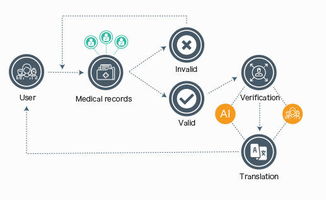怎么重装windows系统,Windows系统重装全攻略
时间:2025-02-11 来源:网络 人气:
电脑突然卡成“龟速”,是不是Windows系统闹脾气了?别急,今天就来手把手教你如何重装Windows系统,让你的电脑焕然一新!
一、准备工作:备好工具,心中有数
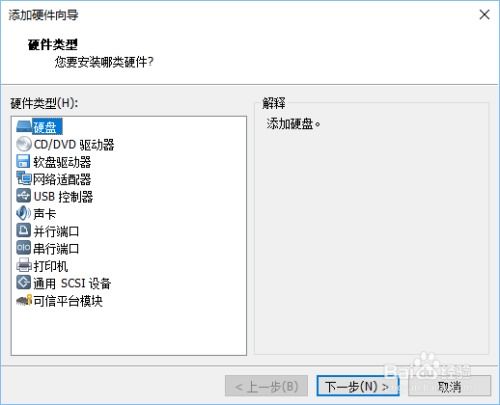
1. 备份重要数据:重装系统前,别忘了把重要文件、照片、视频等备份到U盘、硬盘或云盘上,以防万一。
2. 获取Windows安装介质:你可以从微软官网下载Media Creation Tool制作一个可启动的USB驱动器或DVD光盘。
3. 检查系统要求:确保你的电脑满足即将安装的Windows版本最低硬件配置需求。
4. 记录激活密钥:如果你有正版授权,记得找到产品密钥,以防丢失。
5. 断开网络连接:为了防止不必要的更新干扰安装流程,暂时关闭无线网卡或拔掉以太网线缆。
二、设置BIOS/UEFI:启动大作战
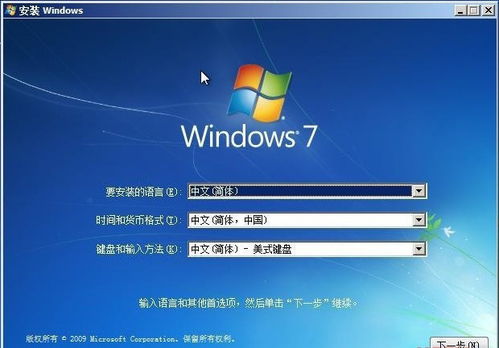
1. 重启计算机:插入准备好的Windows安装U盘/DVD后,按下电源按钮。
2. 进入BIOS设置:在启动过程中,根据屏幕提示按下相应的键(通常是F2、F10或DEL)进入BIOS设置。
3. 调整启动模式:将启动模式调整为从安装盘启动(通常是Boot选项卡)。
4. 保存并退出:设置完成后,按F10保存并退出BIOS设置。
三、安装Windows系统:大显身手
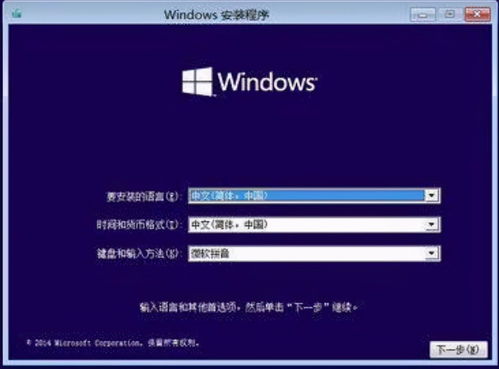
1. 选择安装语言及地区:根据个人喜好选择相应的语言、时间等设置。
2. 选择安装类型:选择“自定义:仅安装Windows(高级)”选项。
3. 选择安装位置:选择一个分区,然后点击“格式化”按钮。
4. 开始安装:点击“下一步”按钮,Windows系统开始安装。
5. 等待安装完成:耐心等待,直到安装完成。
四、安装驱动程序和软件:锦上添花
1. 安装驱动程序:安装完成后,根据需要安装相应的驱动程序。
2. 安装软件:安装你需要的软件,让你的电脑更加实用。
3. 恢复备份文件:将备份的重要文件恢复到电脑中。
五、注意事项:避免踩坑
1. 确保备份:重装系统前一定要备份重要数据,以防丢失。
2. 选择合适的系统版本:根据你的电脑硬件配置选择合适的Windows版本。
3. 耐心等待:安装过程中可能会遇到一些问题,耐心等待即可。
4. 不要随意修改BIOS设置:除非你了解BIOS设置,否则不要随意修改。
5. 安装驱动程序和软件时,选择正规渠道。
重装Windows系统虽然看似复杂,但只要按照以上步骤操作,相信你一定能够顺利完成。让你的电脑焕然一新,重新焕发生机吧!
相关推荐
教程资讯
教程资讯排行